Publicitate
Modificările interfeței cu utilizatorul noului sistem de operare Apple, Lion, sunt evidente pentru utilizatorii Mac experimentați. Însă unele dintre modificări s-ar putea să vă zgârieți în cap, atunci când nu vedeți, de exemplu, barele de defilare tradiționale, căsuța poștală și lista de dosare sau icoane suficient de mari în bara laterală Căutare.
De asemenea, s-ar putea să vă enervați de noua caracteristică de „defilare inversă” și de reapariția acelui sunet ping atunci când primiți mesaje noi de e-mail. În plus, este posibil să vă întrebați despre ce este butonul „Aranjează” și elementele suplimentare din bara laterală Finder.
Dacă sunteți un utilizator Mac veteran, probabil că v-ați gândit cum să schimbați câteva lucruri în Lion pentru a le readuce așa cum vă place. Dar dacă tot sunteți confuz, citiți mai departe.
Parcurgeți barele și bara laterală
Probabil că primul lucru pe care îl vedeți lipsă în Lion sunt barele de defilare tradiționale din ferestrele Finder. Barele de defilare gri mai nou proiectate apar în mod implicit când mutați cursorul pe marginea unei ferestre. Acest lucru poate fi în regulă pentru unii utilizatori, dar dacă doriți înapoi bare de defilare, deschideți Preferințe de sistem și faceți clic pe General.
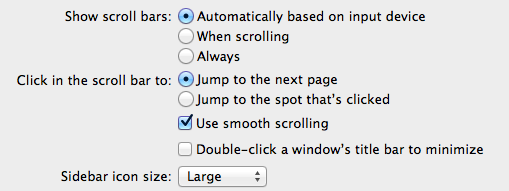
Acolo unde se spune „Afișare bare de defilare”, veți obține celelalte două opțiuni pentru a afișa bare de defilare „Întotdeauna” sau „Când defilați”.
În timp ce ne aflăm în această secțiune generală, poate doriți și să schimbați dimensiunea pictogramelor din bara laterală a căutătorului, de la dimensiunea implicită mică la cea mai mare. Pe MacBook Air, pictogramele implicit erau prea mici.
Gesturi Trackpad
În timp ce avem Preferențe de sistem deschise, poate doriți să faceți clic pe setările Trackpad și să vedeți ce gesturi multi-touch sunt disponibile în Lion. Noile gesturi sunt grozave, dar încă nu sunt la fel de avansate ca în ceea ce veți găsi BetterTouchTool Cum să folosiți trackpadul pentru a naviga cu putere în orice aplicație [Mac] Citeste mai mult .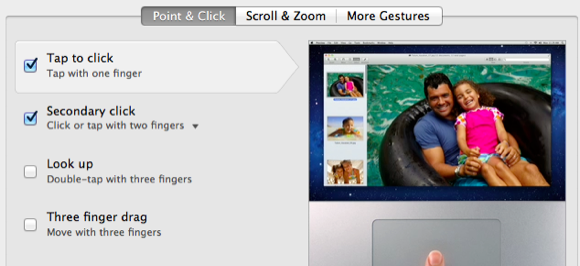
Dacă doriți să utilizați BTT sau o aplicație multi-touch similară, deselectarea „Trecerea cu trei degete”, sub Punct și glisare vă poate oferi o funcționalitate mai bună în BTT.
De asemenea, dacă direcția de defilare inversă a barelor de defilare nu este ceașca dvs. de ceai, pur și simplu deselectați „Direcția de defilare: naturală” și puteți derula așa cum aveți întotdeauna pe Mac.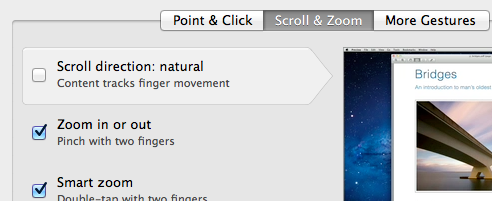
Preferințe pentru căutător
Există elemente suplimentare în bara laterală a căutătorului, iar cea mai mare parte dintre ele doriți să le păstrați acolo. Însă, dacă nu aveți nevoie de ceva precum AirDrop sau de orice alt element, puteți selecta Căutător> Preferințe> Bara laterală și deselectați orice elemente pe care nu doriți să le vadă.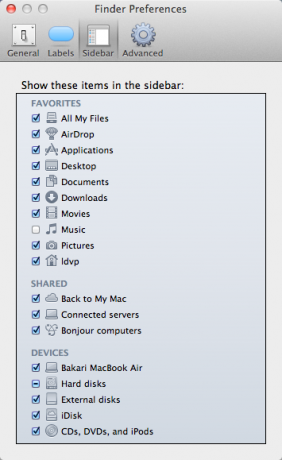
De asemenea, observați că, în mod implicit, informațiile despre stare lipsesc în partea de jos a ferestrelor Finder. Dacă faceți clic pe Vizualizare> Afișare bara de stare din bara de meniu Căutare, veți primi informații utile precum numărul de fișiere dintr-un folder sau cantitatea de spațiu de memorie disponibilă în unitatea internă a dvs. calculator.
Toate fișierele mele
Veți observa, de asemenea, un nou element din bara laterală etichetat, „Toate fișierele mele”, care arată și sortează toate fișierele dvs. în funcție de Kind, Contacte, Imagini, Documente PDF etc. Aceasta este o idee grozavă, dar s-ar putea să fiți copleșit de prea multe fișiere afișate simultan.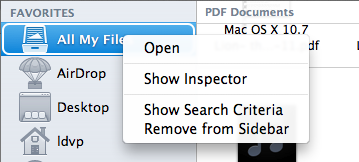
Așadar, puteți să ne menționăm meniul derulant Aranjare, descris mai jos, pentru a sorta fișierele dvs. pe o anumită categorie. Sau puteți lua în considerare modificarea setărilor pentru toate fișierele mele. Puteți face clic-clic pe acesta și selectați „Afișați criteriile de căutare”. De acolo, puteți adăuga un criteriu (făcând clic pe butonul +) pentru a limita fișierele care apar. De exemplu, poate doriți să vedeți doar fișiere create în săptămână sau câteva zile.
Aranjați butonul
În timp ce vorbim despre Căutător, este posibil să fi observat că există un nou element în bara de instrumente etichetată „Aranjează”. Dacă găsiți Desktop sau orice fereastră Finder de articole în haos, cu fișiere care nu au aspect de ordine, meniul derulant din Aranjament vă poate ajuta rapid să faceți ordine sus. Puteți comanda articole după tip, dată modificată, dimensiune etc.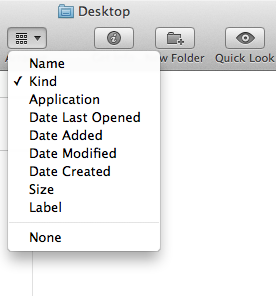
Mail Under Lion
Noua interfață Mail este probabil cea mai vizibilă dintre toate modificările din Lion, care oferă un ecran lat afișarea mesajelor și aranjarea și gruparea corectă a mesajelor dvs. - stil de conversație - într-unul singur coloană.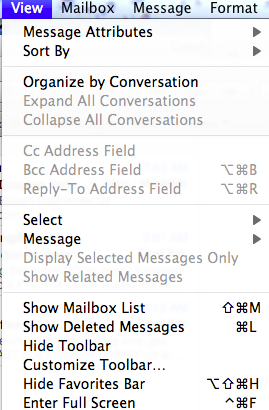
Cu toate acestea, atunci când deschideți Mail, vă puteți întreba ce s-a întâmplat cu bara laterală care include lista căsuțelor poștale și a folderelor. Nu este acolo în mod implicit, ci pur și simplu faceți clic pe Vizualizare> Afișare listă căsuțe poștale pentru a obține bara laterală. Există, de asemenea, o pictogramă în stânga sus a Mail, în care puteți ascunde și afișa bara laterală.
De asemenea, în mod implicit, Apple a revenit la sunetul Ping pentru noile mesaje Mail. Dacă sunetul te enervează, deschideți Preferințele Mailului> General și selectați „Niciunul” în „Sunet nou mesaje”.
Folder nou cu selecții
O minunată caracteristică nouă pentru Lion este abilitatea de a controla elementele de pe desktop sau în orice alt dispozitiv Fereastra Căutătorului, apoi alegeți „Folder nou cu selecție (… Elemente)” pentru ca acele elemente să fie introduse într-un pliant.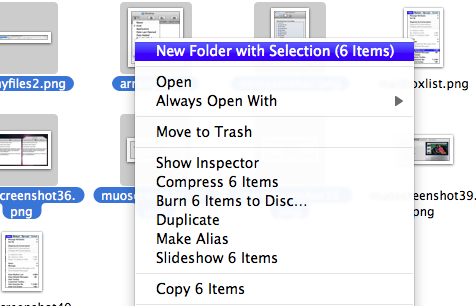
Am folosit o acțiune AppleScript care face același lucru, dar acum este disponibilă ca parte a sistemului de operare. Veți găsi această caracteristică excepțională un mic impuls al productivității dvs. pentru organizarea fișierelor în dosare.
Deși există multe schimbări de interfață în Lion, Apple a menținut deschisă opțiunea pentru a face anumite personalizări pentru a obține lucrurile înapoi așa cum îți place. Spune-ne ce schimbări ai făcut pentru a îmblânzi Lion.
Pentru alte articole MUO despre Lion, începeți cu aceste postări:
- Pregătirea și instalarea sistemului de operare X Leu [Mac]
- Cum se instalează OSX Leu Pe o unitate externă pentru a o testa [Ma
Bakari este un scriitor și fotograf independent. Este un utilizator Mac de lungă durată, un fan de muzică jazz și un om de familie.


